
iOS 9 regorge d'astuces pour iPhone et iPad que nous vous présentons sur une base régulière.
Si vous n'avez pas encore eu l'occasion de découvrir nos meilleures astuces pour iOS 9 c'est sûrement le bon moment de le faire puisque l'année touche à sa fin et que les rumeurs concernant le nouveau système d'exploitation iOS 10 risquent d'occuper le devant de la scène avec le nouvel iPhone 7.
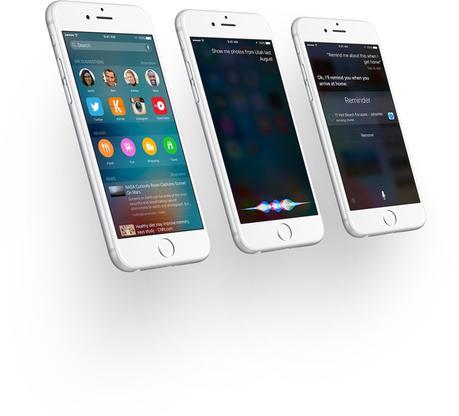
Nos Astuces iOS 9 iPhone et iPad: nos meilleures découvertes
Mais plutôt que de spéculer, voici une astuce pour iOS 9 qui va vous permettre de signer des PDF dans Mail directement sur iPhone ou iPad!
Vous êtes-vous déjà demandé comment on faisait pour signer un document PDF sur iPhone et iPad sans forcément passer par l'astuce qui consiste à utiliser Aperçu sur Mac?
Figurez-vous que cela est bel et bien possible!
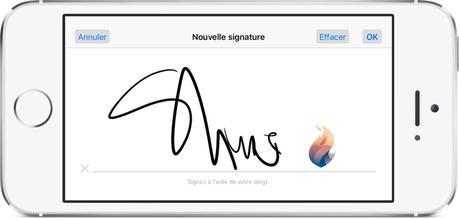
Cette astuce méconnue vous rendra bien des services lorsque vous aurez besoin de signer rapidement un document et à main levée!
Commencez par lancer Mail sur iPhone et iPad et à récupérer un document qui contient un PDF indexé en annexe.
Astuce iOS 9 Mail: utiliser les dossiers intelligents
Mail sous iOS 9 dispose d'une fonctionnalité méconnue: les dossiers intelligents.
Celle-ci consiste à faire apparaître dans Mail uniquement les messages reçus ou envoyés contenant des pièces jointes en annexe.
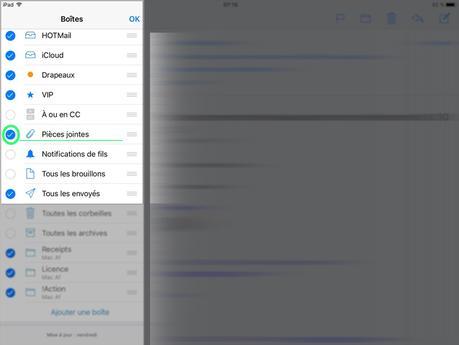
Si vous avez correctement configuré votre client Mail sous iOS 9, identifiez l'option Modifier.
Vous verrez ainsi apparaître des nouveaux dossiers qui ne figurent pas dans l'affichage classique de Mail.
Sélectionnez le dossier "Pièces jointes" et cochez-le.
Profitez-en pour faire apparaître le dossier " À ou en cc" qui vous permettra de retrouver plus rapidement des destinataires et aussi le dossier " Tous les envoyés ".
Cette astuce iOS 9 pour Mail va maintenant nous permettre de signer des documents PDF directement dans Mail sans passer par une application tierce!
Astuce iPhone iPad: comment signer des PDF dans Mail
Une fois le dossier "Pièces jointes" apparu, sélectionnez-le et identifiez un document muni d'une pièce jointe de format PDF ou mieux encore, d'une image!
Laissez votre doigt sur le PDF ou l'image jusqu'à faire apparaitre la fenêtre du menu d'actions.
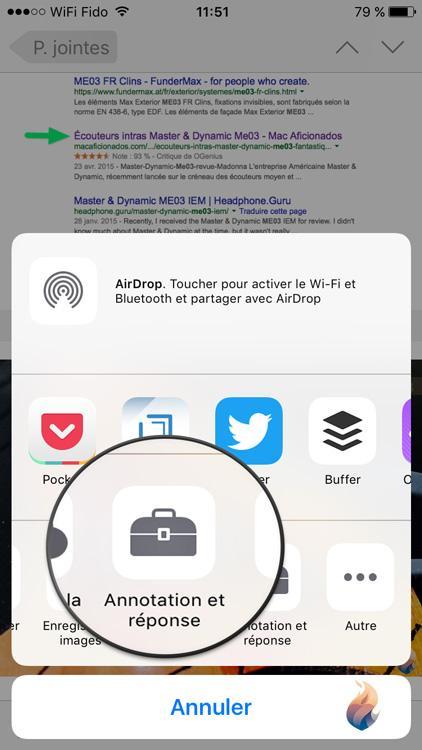
Lire Astuce iOS 9 réorganiser le menu d'action
Faites ensuite défiler les extensions du bas jusqu'à identifier l'option Annotation et réponse.
Comme son nom l'indique, cette astuce va donc vous permettre d'annoter votre document avant de le joindre à votre réponse qui sera ainsi renvoyée à votre expéditeur.

